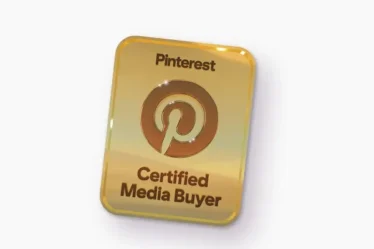Facebook cherche toujours à améliorer ses options et ses outils de ciblage publicitaire, et a récemment mis à jour ses audiences personnalisées « d’engagement », offrant aux spécialistes du marketing une gamme de nouvelles considérations pour le reciblage et la connexion avec les consommateurs intéressés.
Pour accéder aux nouvelles options, ouvrez votre tableau de bord Business Manager et sélectionnez l’onglet « Audience » – cela vous mènera à la section « Bibliothèque d’actifs ».
.png)
Dans votre section Audiences, vous verrez l’onglet « Créer une audience » : cliquez sur le menu déroulant et sélectionnez « Audience personnalisée ».
.png)
Vous trouverez ici une liste des différentes audiences personnalisées que vous pouvez créer. Sélectionnez l’option « Engagement » dans la fenêtre contextuelle.

Auparavant, il n’y avait que quatre options dans l’onglet Engagement, mais il a récemment été mis à jour pour fournir plus d’outils – par exemple, vous pouvez cibler via votre compte Instagram, l’engagement vidéo, l’engagement événementiel et bien plus encore.
Ici, nous allons passer en revue l’utilisation de chaque public d’engagement, un par un pour aider à clarifier leurs utilisations potentielles.
.png)
1. Engagement vidéo
Sélectionnez l’option vidéo dans la fenêtre contextuelle, puis choisissez la bonne option de ciblage dans la liste déroulante.
Facebook propose actuellement six options de ciblage d’audience vidéo en fonction du temps que les audiences ont passé avec votre contenu vidéo.
Vous pouvez ajouter plusieurs conditions à la même audience.
Vous pouvez sélectionner la période pour laquelle vous souhaitez capturer les données d’audience, puis saisir les jours dans la section « Au cours des __ derniers jours ».
Nommez votre audience en fonction de l’option que vous sélectionnez – cela vous aidera à différencier vos options de ciblage.

Cliquez ensuite sur l’option « Choisir des vidéos… » et parcourez les vidéos que vous avez partagées précédemment sur Facebook ou Instagram.
La liste des vidéos apparaîtra dans la fenêtre contextuelle – sélectionnez la vidéo pour laquelle vous souhaitez créer une audience, puis cliquez sur « Confirmer », et votre sélection de vidéos est terminée.

Cliquez simplement sur créer un onglet d’audience dans le coin inférieur gauche de la fenêtre contextuelle.

2. Formulaire de plomb
Dans ce type de campagne, vous créez un formulaire pour prospects. Lorsque les gens cliquent sur l’annonce principale, ils reçoivent un formulaire à remplir, qui collecte des données client, telles que le nom, l’adresse e-mail, etc.
Vous pouvez ensuite créer une audience personnalisée pour ceux qui se sont engagés avec votre formulaire de génération de leads.
Sélectionnez l’option ‘Lead’ dans la fenêtre contextuelle.

L’un des principaux avantages de ce public est qu’il connaît déjà votre marque et qu’il s’est engagé dans votre entreprise par le passé. Par conséquent, ces personnes sont souvent plus rentables à retenir.
Plusieurs options sont disponibles pour créer une audience forte pour votre campagne de leads. Sélectionnez les options pertinentes pour vos objectifs, puis choisissez la durée pendant laquelle les personnes ont interagi avec votre campagne de leads.

Vous pouvez inclure ou exclure n’importe laquelle des options.
Par exemple, les personnes qui ont déjà soumis le formulaire pourraient être vos clients existants. Il est conseillé de créer une liste des personnes qui ont ouvert le formulaire et des personnes qui ont ouvert mais n’ont pas soumis le formulaire. Vous pouvez simplement exclure la troisième option.
Vous cliquez ensuite sur le bouton « Créer une audience » et vous avez terminé : votre audience principale est prête à être utilisée.

3. Toile
Les publicités sur toile sont une option immersive, plein écran et réservée aux mobiles. En utilisant cette option, vous pouvez créer une audience personnalisée de personnes qui ont spécifiquement interagi avec vos unités Canvas.

Les publicités Canvas ne sont pas aussi utilisées que les autres outils Facebook, mais pour ceux qui le font, l’expérience immersive peut fournir plus de connexion avec l’entreprise, tandis que ceux qui ont cliqué sur un lien au sein d’une unité Canvas affichent clairement un niveau d’intention d’achat. Cela vaut la peine de recibler pour capitaliser sur cet intérêt.
4. Page Facebook
Cette option vous permet de créer un public de personnes qui ont interagi avec la page Facebook de votre entreprise de différentes manières, y compris des personnes qui ont interagi avec vos publications, cliqué sur votre appel à l’action, envoyé un message à votre profil d’entreprise, etc. .

5. Profil d’entreprise Instagram
Cette fonctionnalité est similaire à la précédente, où vous construisez une audience basée sur les interactions de la page Facebook. Désormais, vous pouvez également créer un public basé sur ceux qui ont également interagi avec votre compte Instagram.
Tout d’abord, vous devez connecter votre compte professionnel Instagram à votre page Facebook. Vous pouvez ensuite également tirer parti de vos campagnes Facebook en capturant l’audience Instagram.
Pour utiliser le reciblage Instagram, sélectionnez les options appropriées dans la liste déroulante.

6. Événement
Facebook a également ajouté un nouveau type d’audience personnalisée appelée « Event ».
Pour l’utiliser, sélectionnez l’option Événement dans les menus d’engagement.
Vous pourrez vous concentrer sur certaines actions que les gens ont effectuées sur votre page d’événement. En fonction des actions qu’ils ont entreprises, vous pouvez créer une audience personnalisée.
Par exemple, vous pouvez recibler les utilisateurs qui ont répondu comme étant « Intéressés » ou « en train de participer » à votre événement. Compte tenu de cet intérêt, ces personnes sont de plus en plus susceptibles d’être intéressées par des campagnes pertinentes.

Vous pouvez sélectionner la page dans le menu déroulant.
Ensuite, vous devez saisir le nom, le lieu ou la date de l’événement pour créer une audience.
Une fois que vous avez sélectionné toutes les options requises, vous pouvez ajouter le nom du public, en fonction de l’événement et du type de public.
Enfin, cliquez sur « Créer une audience » et vous avez terminé.

Lorsque vous créez votre audience, il faudra un moment à Business Manager pour traiter les détails, et il vous avertira lorsque votre audience sera prête.
S’il y a un point vert dans la colonne d’état, cela signifie que votre audience a été créée avec succès et est prête à être utilisée dans vos prochaines campagnes.

Le remplissage de la liste peut prendre de 30 minutes à quelques heures.
Conseils pour utiliser efficacement ces outils d’audience
- Choisissez les options qui correspondent bien aux objectifs de votre campagne
- Utilisez l’option pour nommer chaque public – il sera plus facile de s’en souvenir si vous gardez une trace de chacun
- N’utilisez pas plusieurs audiences dans la même campagne (sinon, vous ne pourrez pas trouver quelle audience d’engagement est la plus performante)
- Excluez vos clients actuels de toute liste de reciblage jusqu’à ce que vous ayez un nouveau produit à proposer (cela n’a pas de sens de montrer les publicités aux personnes qui ont déjà acheté votre produit/service)
Conclusion
Comme indiqué, Facebook s’efforce toujours d’améliorer ses options publicitaires, et il est important de rester au courant de tous les derniers outils et mises à jour pour vous assurer de maximiser les performances de votre campagne Facebook.
Les audiences d’engagement peuvent être une option particulièrement efficace, et avec tous les différents outils et options de ciblage proposés, il y a sans aucun doute de nouvelles idées à considérer pour votre marque.
Atteindre le bon public peut augmenter les performances de votre campagne et vous aider à atteindre le taux de conversion le plus élevé. Prenez le temps de considérer les différents outils de reciblage proposés.